J'ai récemment acheté un vélo Peloton et j'avais l'impression que je pourrais regarder la télévision dessus tout en faisant de l'exercice.
Un de mes amis m'a informé que je pouvais accéder aux sites Web de services de streaming via WebView Browser Tester sur le vélo.
Cependant, lorsque j'ai suivi ses instructions, j'ai reçu des messages d'erreur indiquant 'Schéma d'URL inconnu'.
J'ai fait quelques recherches sur Internet et j'ai trouvé une solution de contournement pour regarder mon film ou mon émission de télévision préféré sur Peloton.
J'ai également appris à activer la fonction d'écran partagé sur leurs vélos et leurs bandes de roulement.
Vous pouvez regarder la télévision sur votre vélo Peloton ou marcher en y téléchargeant des APK de services de streaming, comme Netflix et Prime Video, via un ordinateur personnel.
Peloton prend-il en charge nativement les services de streaming ?


Peloton ne prend en charge nativement aucun service de streaming.
Ils vous permettent uniquement de regarder les entraînements Peloton sur la tablette et ne recommandent pas de regarder d'autres programmes.
C'est principalement parce que Peloton souhaite que ses utilisateurs s'abonnent à leurs vidéos d'entraînement premium et à leurs cours en direct au lieu d'opter pour un service tiers.
Ma solution de contournement pour installer des applications de streaming sur Peloton
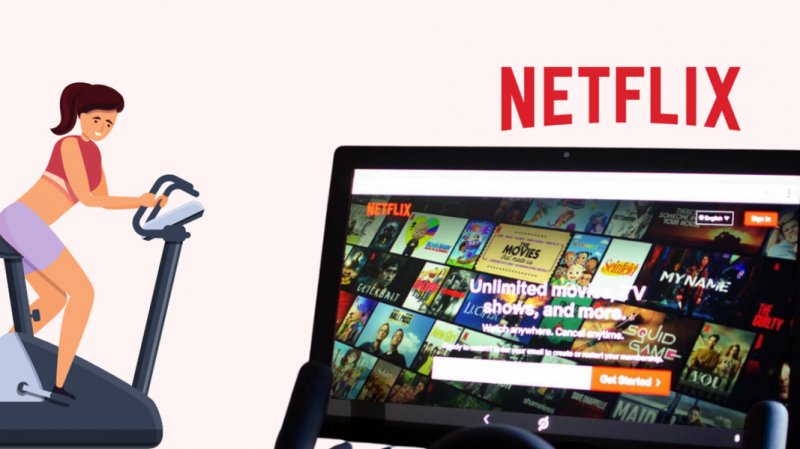
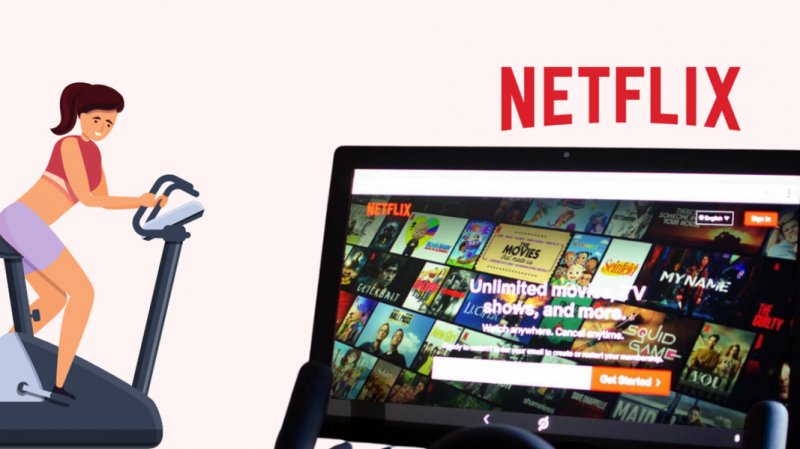
Même si Peloton ne vous permet pas de diffuser autre chose que leurs vidéos d'entraînement, vous pouvez contourner cela et regarder vos films ou émissions de télévision préférés via des applications de service de diffusion en continu.
Mais comme Peloton ne prend en charge aucune application de service de streaming dans sa forme native, vous devez télécharger leurs APK (Android Application Packages).
Vous pouvez télécharger ces fichiers APK à partir de plusieurs sites Web et plates-formes, tels que APKMirror, APKPure ou APK Downloader.
Vous devez suivre toutes les étapes mentionnées ci-dessous pour installer des applications de service de streaming sur votre Peloton.
Activer le débogage USB
- Allumez la tablette Peloton et connectez-vous à votre profil.
- Aller aux paramètres'.
- Appuyez sur 'Paramètres de l'appareil'.
- Cliquez sur 'Système' et choisissez 'À propos de la tablette'.
- Descendez et cliquez sur 'Numéro de build' 7 fois. Cela activera le mode développeur.
- Revenez à l'écran précédent et sélectionnez 'Options pour les développeurs'.
- Faites défiler vers le bas et activez 'Débogage USB'.
Connectez votre peloton à votre ordinateur
- Connectez votre Peloton à votre ordinateur à l'aide d'un câble USB.
- Une fenêtre contextuelle s'affichera sur l'écran Peloton vous demandant de 'Autoriser le débogage USB ?'. Cochez 'Toujours autoriser depuis cet ordinateur' et cliquez sur 'OK'.
- Télécharger Outils de plate-forme SDK Android sur votre ordinateur, en fonction de votre système d'exploitation.
- Lancez « Terminal » sur votre Mac ou « Invite de commandes » sur votre Windows.
- Tapez 'cd' dans le terminal/invite de commande et déposez-y les 'outils de plate-forme' téléchargés.
- Appuyez sur 'Retour' ou 'Entrée'. Cela changera le répertoire des outils de la plate-forme.
- Maintenant, tapez './adb devices' dans Terminal ou 'adb devices' dans l'invite de commande.
- Appuyez sur 'Retour' ou 'Entrée'. Cela vérifiera si votre Peloton et votre ordinateur sont connectés.
Installez un lanceur sur votre peloton
- Télécharger Lanceur Nova depuis APKMirror ou tout autre site Web APK sur votre ordinateur.
- Tapez './adb install' dans le terminal ou 'adb install' dans l'invite de commande.
- Maintenant, faites glisser et déposez l'APK du lanceur Nova ici.
- Appuyez sur 'Retour' ou 'Entrée'. Cela installera le lanceur sur Peloton.
- Accédez à l'écran principal de votre Peloton et ouvrez 'Paramètres'.
- Cliquez sur 'Paramètres de l'appareil' et appuyez sur le logo 'Peloton' en bas de l'écran.
- Sélectionnez le 'Nova launcher' et choisissez 'Toujours'. Cela ouvrira le lanceur.
- Personnalisez-le selon vos préférences et appuyez sur la coche dans le coin inférieur droit de l'écran.
Vous serez renvoyé à l'écran d'accueil de Peloton, mais vous pourrez facilement accéder au lanceur Nova via 'Paramètres de l'appareil'.
Installer une application de streaming sur Peloton
- Téléchargez une application de streaming de votre choix, comme Netflix , depuis APKMirror sur votre ordinateur.
- Suivez les étapes 2 à 4 de la section précédente pour l'installer sur votre Peloton.
Accéder à l'application
- Ouvrez le lanceur Nova sur votre Peloton via Paramètres > Paramètres de l'appareil > Logo Peloton > Nova.
- Faites glisser l'écran vers le haut pour trouver l'application de streaming installée.
- Cliquez sur l'application et connectez-vous à votre compte pour regarder votre film ou émission de télévision préféré.
Vous pouvez télécharger différents types d'applications sur votre Peloton en suivant les étapes décrites ci-dessus.
Cependant, rappelez-vous que vous ne pourrez pas télécharger l'application YouTube/YouTube TV, car Peloton ne prend pas en charge les services Google Play.
Vous pouvez installer l'APK 'Google Chrome' pour y accéder ou tout autre site Web.
Comment activer la fonctionnalité d'écran partagé sur Peloton
Vous pouvez regarder les cours en direct de Peloton et naviguer sur Internet en même temps en utilisant la fonctionnalité d'écran partagé.
Suivez les étapes ci-dessous pour activer cette fonctionnalité sur votre Peloton.
Installer la barre de navigation personnalisée
- Allumez la tablette Peloton et connectez-vous à votre profil.
- Assurez-vous que le « Mode développeur » et le « Débogage USB » sont activés.
- Connectez votre Peloton à votre ordinateur.
- Télécharger Barre de navigation personnalisée sur votre ordinateur depuis APK Mirror ou tout autre site Web APK.
- Installez l'APK en suivant les étapes détaillées dans la section précédente.
- Une fois cela fait, tapez ‘./adb shell pm grant xyz.paphonb.systemuituner android.permission.WRITE_SECURE_SETTINGS’ dans Terminal sur Mac. Utilisez la même commande dans l'invite de commande sous Windows sans './' au début.
- Appuyez sur « Entrée » ou « Retour ».
Configurer la barre de navigation personnalisée
- Ouvrez 'Nova launcher' sur votre Peloton.
- Lancez la 'barre de navigation personnalisée'.
- Suivez les instructions à l'écran pour le configurer et cliquez sur 'Terminer'.
- Maintenant, appuyez sur 'Barre de navigation' dans le menu.
- Faites défiler vers le bas et choisissez 'Type' sous 'Bouton supplémentaire gauche'.
- Sélectionnez 'Code d'accès'.
- Cliquez sur « Icône » et choisissez « Menu ».
- Appuyez à nouveau sur « Keycode » et sélectionnez « App Switch ».
Vous verrez l'icône 'Menu' dans le coin inférieur gauche de l'écran. Ce sera votre sélecteur d'application.
Utiliser la fonction d'écran partagé
- Accédez à l'écran d'accueil.
- Lancez « Paramètres » et ouvrez « Options pour les développeurs ».
- Cochez 'Forcer les applications à être redimensionnables' pour autoriser le redimensionnement des applications.
- Redémarrez votre Peloton.
- Accédez à l'écran principal de 'Nova launcher'.
- Ouvrez les applications de votre choix une par une.
- Cliquez sur l'icône 'Menu' dans le coin inférieur gauche de votre écran.
- Maintenez l'application que vous souhaitez utiliser en mode écran partagé et faites-la glisser vers la gauche ou la droite. Cela couvrira la moitié de l'écran.
- Choisissez une autre application dans le sélecteur d'applications pour couvrir l'autre moitié.
Désormais, vous pouvez profiter simultanément du contenu de deux applications différentes.
Cependant, gardez à l'esprit que vous ne pouvez regarder des vidéos qu'à partir d'une seule application à la fois.
Y a-t-il un problème avec l'installation d'applications tierces sur Peloton ?
Étant donné que Peloton n'autorise pas ses utilisateurs à regarder des vidéos tierces, vous pouvez rencontrer des problèmes ici et là.
Il est également possible que vous plantiez la tablette en essayant d'y installer une autre application.
De plus, si un dysfonctionnement de l'écran se produit lors de la diffusion de contenu tiers, vous ne pourrez pas utiliser la garantie.
Vous devrez payer pour le remplacement ou tout dommage qui se produit.
Réinitialisation d'usine de votre écran Peloton en cas de problème
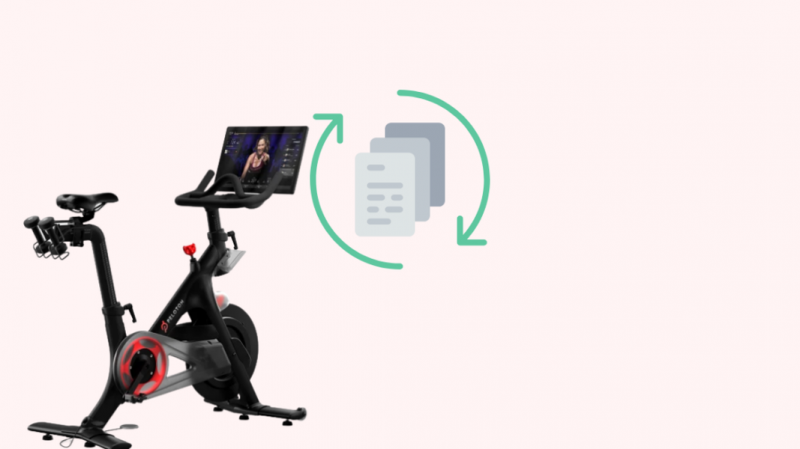
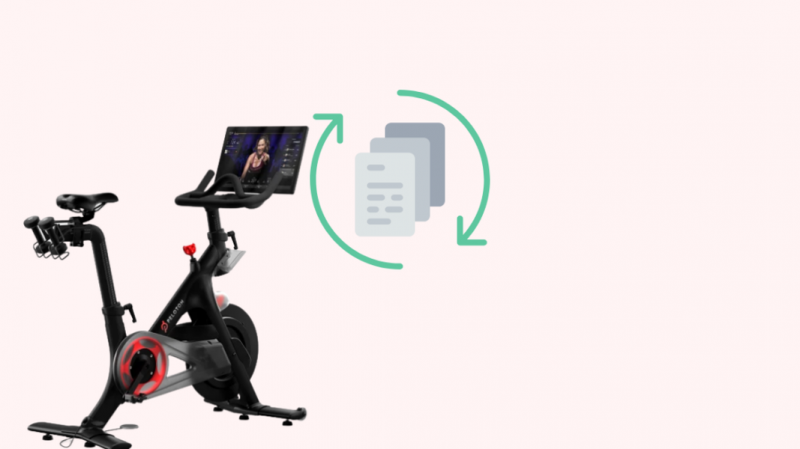
Si vous regardez la télévision sur Peloton à l'aide du navigateur et que votre écran se bloque, une réinitialisation d'usine peut résoudre le problème.
Vous pouvez réinitialiser votre écran Peloton en usine en suivant ces étapes :
- Appuyez et maintenez enfoncé le bouton « Alimentation » jusqu'à ce que l'option « Arrêter » apparaisse à l'écran.
- Appuyez dessus et attendez que l'écran s'assombrisse.
- Maintenant, appuyez sur le bouton 'Power' et, en un instant, sur le bouton 'Volume up' avant que le logo Peloton n'apparaisse à l'écran. Cela lancera le mode de récupération de Peloton.
- Sélectionnez « Wipe data/Factory reset » en appuyant sur le bouton « Power ». Vous pouvez utiliser les boutons « Volume » pour parcourir le menu.
- Confirmez votre choix.
- Attendez quelques secondes jusqu'à ce que la réinitialisation soit terminée. Vous pouvez voir son état dans le coin inférieur gauche de l'écran.
- Sélectionnez 'Redémarrer le système maintenant' et donnez-lui un peu de temps pour terminer le processus.
Une fois la configuration terminée, connectez-vous à votre compte Peloton pour ajouter vos données utilisateur à la tablette.
Regarder la télévision sur Peloton : hier et aujourd'hui
Il y a quelques années, vous pouviez utiliser WebView Browser Tester pour regarder la télévision sur votre vélo ou votre bande de roulement Peloton.
Mais Peloton a mis à jour ses systèmes pour se débarrasser de cette solution de contournement.
Désormais, vous pouvez regarder la télévision sur Peloton en téléchargeant les fichiers APK de divers services de streaming.
Cependant, gardez à l'esprit que Peloton décourage ses utilisateurs de modifier ou de pirater leurs vélos de quelque manière que ce soit.
Cela relève de la « mauvaise utilisation » conformément à leur accord d'utilisation et peut annuler la garantie de votre produit.
Vous pouvez également profiter de la lecture
- Pouvez-vous utiliser un vélo Peloton sans abonnement : tout ce que vous devez savoir
- Pouvez-vous utiliser Fitbit pour faire du vélo ? Explication approfondie
- Fitbit a arrêté de suivre le sommeil : comment réparer en quelques minutes
- Pourquoi mon Fitbit meurt-il si vite ? tout ce que tu as besoin de savoir
Questions fréquemment posées
Puis-je écran miroir sur Peloton?
Vous pouvez mettre en miroir ou diffuser l'affichage du Peloton sur un écran plus grand à l'aide de 'Miracast'.
Cependant, vous ne pourrez pas refléter votre téléviseur ou tout autre appareil sur votre écran Peloton car ils ne prennent pas en charge cette fonctionnalité.
Comment diffuser l'application Peloton de mon iPhone sur mon téléviseur ?
Vous pouvez utiliser AirPlay pour diffuser le contenu de l'application Peloton de votre iPhone sur votre téléviseur.
Puis-je télécharger l'application Peloton sur ma smart TV ?
Oui, vous pouvez obtenir l'application Peloton sur n'importe quel téléviseur intelligent, y compris Amazon Fire TV, Roku TV, Apple TV, Android TV, etc.
